Kui soovite otsida ühes reas või veerus olevat väärtust teisest samas asukohas olevast reast või veerust, kasutage otsingu- ja viitefunktsiooni LOOKUP.
Näiteks te teate autoosa numbrit, aga te ei tea selle hinda. Hinna tagastamiseks lahtrisse H2 saate kasutada funktsiooni LOOKUP, kui sisestate autoosa numbri lahtrisse H1.

Funktsiooni LOOKUP abil saate otsida ühte rida või ühte veergu. Ülaltoodud näites otsime hindu veerus D.
Näpunäited: Mõelge mõnele uuemale otsingufunktsioonile, olenevalt kasutatavast versioonist.
-
Ühest reast või veerust või mitmest reast või veerust (nt tabelist) otsimiseks kasutage funktsiooni VLOOKUP. See on funktsiooni LOOKUP täiustatud versioon. Vaadake seda videot funktsiooni VLOOKUP kasutamise kohta.
-
Kui kasutate Microsoft 365, kasutage funktsiooni XLOOKUP – see pole ainult kiirem, vaid võimaldab otsida ka mis tahes suunas (üles, alla, vasakule, paremale).
Funktsiooni LOOKUP kasutamiseks on kaks võimalust: vektorkuju ja massiivkuju
-
Vektorkuju: Kasutage seda LOOKUPi kuju väärtuse ühe rea või veeru otsimiseks. Kasutage vektorkuju, kui soovite täpsustada vahemikku, mis sisaldab vastendatavaid väärtusi. Näiteks, kui soovite otsida väärtust veerus A kuni reani 6.
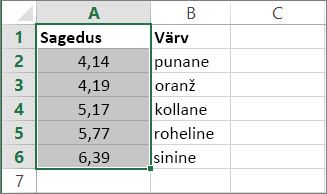
-
Massiivkuju: massiivkuju asemel soovitame tungivalt kasutada funktsiooni VLOOKUP või HLOOKUP. Vaadake seda videot funktsiooni VLOOKUP kasutamise kohta. Massiivkuju kasutatakse teiste tabelarvutusprogrammidega ühilduvuse jaoks, kuid selle funktsioonid on piiratud.
Massiiv on väärtuste kogum ridades ja veergudes (nt tabel), mida soovite otsida. Näiteks, kui soovite otsida veerge A ja B kuni reani 6. LOOKUP tagastab lähima vaste. Massiivkuju kasutamiseks peavad andmed olema sorditud.
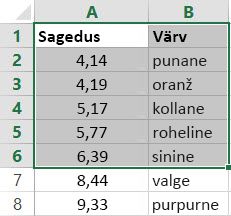
Vektorkuju
Funktsiooni LOOKUPmassiivkuju otsib väärtust üherealisest või üheveerulisest vahemikust (vektorist) ja tagastab samal positsioonil oleva väärtuse teisest üherealisest või üheveerulisest vahemikust.
Süntaks
LOOKUP(lookup_value; lookup_vector; [result_vector])
Funktsiooni LOOKUP vektorkuju süntaksil on järgmised argumendid.
-
Otsitav_väärtus – nõutav. Väärtus, mida funktsioon LOOKUP esimesest vektorist otsib. Otsitav_väärtus võib olla arv, tekst, loogikaväärtus või väärtusele viitav nimi või viide.
-
Lähtevektor – nõutav. Vahemik, mis sisaldab ainult ühte rida või ühte veergu. Argumendi lähtevektor väärtused võivad olla tekst, arvud või loogikaväärtused.
NB!: lookup_vector väärtused peavad olema tõusvas järjestuses: ..., -2, -1, 0, 1, 2, ..., A–Z, FALSE, TRUE; vastasel juhul ei pruugi FUNKTSIOON LOOKUP tagastada õiget väärtust. Funktsioon ei erista suur- ja väiketähti.
-
Tulemivektor – valikuline. Vahemik, mis sisaldab ainult ühte rida või veergu. Argument tulemivektor peab olema sama suurusega kui lähtevektor. Suurus peab olema sama.
Märkused
-
Kui funktsioon LOOKUP ei leia suurust otsitav_väärtus, kasutab ta vahemiku lähtevektor suurimat väärtust, mis on väiksem või võrdne suurusega otsitav_väärtus.
-
Kui otsitav_väärtus on väiksem kui vähim väärtus vahemikus lähtevektor, tagastab funktsioon LOOKUP veaväärtuse #N/A.
Vektorkuju näited
Saate neid näiteid proovida oma Exceli töölehel, et teada saada, kuidas funktsioon LOOKUP toimib. Esimeses näites on tulemuseks arvutustabel, mis sarnaneb järgnevalt tooduga.
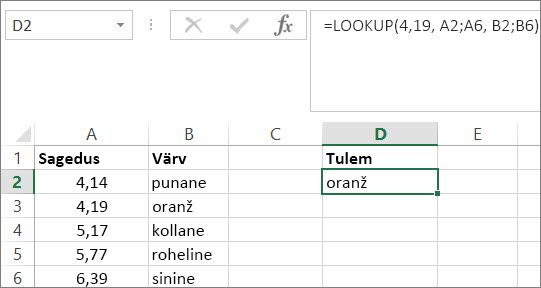
-
Kopeerige järgmises tabelis olevad andmed ja kleepige need uuele Exceli töölehele.
Kopeerige andmed veergu A
Kopeerige andmed veergu B
Sagedus
4,14
Värv
punane
4,19
oranž
5,17
kollane
5,77
roheline
6,39
sinine
-
Seejärel kopeerige järgmisest tabelist LOOKUP-valemid oma töölehe veergu D.
Kopeerige see valem veergu D
Valem teeb järgmist
Kuvatav tulem
Valem
=LOOKUP(4.19; A2:A6; B2:B6)
Otsib veerust A väärtuse 4,19 ja tagastab vastava väärtuse veeru B samast reast.
oranž
=LOOKUP(5,75; A2:A6; B2:B6)
Otsib veerust A arvu 5,75, sobitab lähima väikseima arvu (5,17) ja tagastab väärtuse veeru B samast reast.
kollane
=LOOKUP(7,66; A2:A6; B2:B6)
Otsib veerust A arvu 7,66, sobitab lähima väikseima arvu (6,39) ja tagastab väärtuse veeru B samast reast.
sinine
=LOOKUP(0; A2:A6; B2:B6)
Otsib veerust A arvu 0 ja tagastab veaväärtuse, kuna 0 on väiksem kui veeru A vähim väärtus (4,14).
#N/A
-
Et valemid tulemeid kuvaks, peate need võib-olla oma Exceli töölehelt valima, Vajutage klahvi F2 ja seejärel sisestusklahvi (Enter). Kõikide andmete vaatamiseks muutke vajadusel veeru laiust.
Massiivkuju
Näpunäide.: Massiivkuju asemel soovitame tungivalt kasutada funktsiooni VLOOKUP või HLOOKUP. Vaadake seda videot funktsiooni VLOOKUP kasutamise kohta; video sisaldab näiteid. Funktsiooni LOOKUP massiivkuju kasutatakse teiste tabelarvutusprogrammidega ühilduvuse tagamiseks, kuid selle funktsioonid on piiratud.
Funktsiooni LOOKUP massiivkuju otsib määratud väärtust massiiv esimesest reast või veerust ja tagastab samal positsioonil oleva väärtuse massiivi viimasest reast või veerust. Kasutage funktsiooni LOOKUP seda kuju, kui sobitatavad väärtused paiknevad massiivi esimeses reas või veerus.
Süntaks
LOOKUP(otsitav_väärtus; massiiv)
Funktsiooni LOOKUP massiivkuju süntaksil on järgmised argumendid.
-
Otsitav_väärtus – nõutav. Väärtus, mida funktsioon LOOKUP massiivist otsib. Otsitav_väärtus võib olla arv, tekst, loogikaväärtus või väärtusele viitav nimi või viide.
-
Kui funktsioon LOOKUP ei leia suurust otsitav_väärtus, kasutab ta massiivi suurimat väärtust, mis on väiksem või võrdne suurusega otsitav_väärtus.
-
Kui otsitav_väärtus on väiksem esimese rea või veeru vähimast väärtusest (olenevalt massiivi mõõtmetest), tagastab funktsioon LOOKUP veaväärtuse #N/A.
-
-
Massiiv – nõutav. Lahtrite vahemik, mis sisaldab teksti, arve või loogikaväärtusi, mida soovite võrrelda suurusega otsitav_väärtus.
Funktsiooni LOOKUP massiivkuju on väga sarnane funktsioonidega HLOOKUP ja VLOOKUP. Erinevus on selles, et funktsioon HLOOKUP otsib suurust otsitav_väärtus esimesest reast, VLOOKUP esimesest veerust ja LOOKUP vastavalt massiivi mõõtmetele.
-
Kui massiiv katab ala, mille laius on suurem kui kõrgus (rohkem veerge kui ridu), otsib funktsioon LOOKUP suuruse otsitav_väärtus väärtust esimesest reast.
-
Kui massiiv on ruudukujuline või tema kõrgus on suurem kui laius (rohkem ridu kui veerge), otsib funktsioon LOOKUP esimesest veerust.
-
Funktsioonidega HLOOKUP ja VLOOKUP saab määrata järelevaadatava rea või veeru, kuid funktsioon LOOKUP valib alati rea või veeru viimase väärtuse.
NB!: Massiivi väärtused peavad olema esitatud tõusvas järjestuses: ..., -2, -1, 0, 1, 2, ..., A–Z, FALSE, TRUE; vastasel juhul ei pruugi FUNKTSIOON LOOKUP tagastada õiget väärtust. Funktsioon ei erista suur- ja väiketähti.
-










